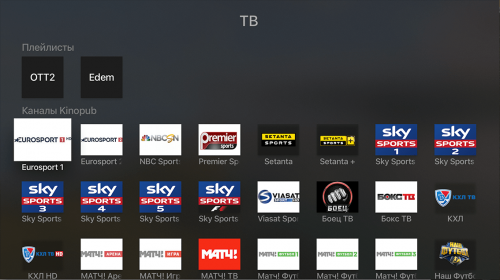- Как установить iPA на Apple TV 4K и воспользоваться джейлбрейком
- Шаг 1. Залогиньтесь с Apple ID в Xcode.
- Шаг 2. Сделайте пару между AppleTV и Mac.
- Шаг 3. Подпись.
- Шаг 4. Установка.
- Apple tv 4k установить ipa
- Как установить браузер на Apple TV 4 и Apple TV 4K
- Прежде чем мы начнем
- Установите браузер на Apple TV 4 и Apple TV 4K
- Шаг 1
- Шаг 2
- Шаг 3
- Шаг 4
- Шаг 5
- Шаг 6
- Шаг 7
- Шаг 8
- Устранение неполадок при сбое сборки
- Шаг 9
Как установить iPA на Apple TV 4K и воспользоваться джейлбрейком
Прошло уже чуть больше недели с выхода утилиты джейлбрейка для устройств с Apple TV, и теперь каждый пользователь может себе позволить сделать джейлбрейк tvOS… или нет? Пользователи AppleTV 4K оказались в затруднительнейшей ситуации: им невозможно установить iPA-файл через Cydia Impactor, просто скачав оный с сайта разработчиков.
Данный туториал позволит ставить и другие неподписанные приложения на AppleTV 4K, а не только те, которые могут установить джейлбрейк.
Безусловно, в данных условиях, казалось бы возможности взломать новенький 4K будет невозможно… но оказалось, что нет — это сложно, но всё же возможно. К сожалению, все эти громоздкие действия, что описаны, надо будет повторять каждую неделю, а если есть аккаунт разработчика — то каждый год. Но чего не сделаешь ради того, чтобы взломать своё заветное устройство?
Автор статьи не имеет AppleTV 4K, поэтому в инструкции могут быть недочёты. Пожалуйста, отнеситесь к этому с пониманием.
Требования к установке джейлбрейка на AppleTV 4K:
- macOS High Sierra не ниже версии 10.13.5;
- Xcode не ниже версии 9.4;
- iPA-приложение ElectraTV для tvOS 11.2-11.3, взятое с официального сайта разработчика;
- iPA-приложение Backr00m для tvOS 11.0-11.1.x, взятое с официального сайта разработчика;
- iOS App Signer для macOS.
Шаг 1. Залогиньтесь с Apple ID в Xcode.
В Xcodе откройте «Настройки» → перейдите во вкладку «Accounts» («Аккаунты») → нажмите на «+» и введите свой Apple ID в выпавшем окне.
Шаг 2. Сделайте пару между AppleTV и Mac.
Для того, чтобы сделать это, необходимо:
- На Apple TV 4K перейдите в меню «Настройки» → «Пульты и устройства» (Remotes and Devices) → «Пульт и устройства» (Remote App and devices).
- На macOS откройте Xcode → «Window» («Окно») → «Devices & Simulators» («Устройства и симуляторы»). При обнаружении устройства во вкладке «Discovered» («Обнаружено») кликните на его наименование и нажмите «Pair with Apple TV 4K» («Создать пару с Apple TV 4K»).
Шаг 3. Подпись.
Создаём сертификат, который нам выдастся на первом шаге. Для этого нам необходима всё та же вкладка «Accounts» («Аккаунты»), где мы будем его создавать. Для этого нам необходимо нажать на вкладку «View Details» («Увидеть детали») и нажать на кнопку «Create» («Создать») рядом с надписью «iOS Development».
Дальше нам предстоит получить профиль *mobileprovision. Для этого кликаете на появившийся во вкладке «View Details» («Увидеть детали»), где появится кнопка «Показать в Finder». Нажимаём её и видим сертификат — кидаем его на рабочий стол.
Запускаем iOS App Signer. Во вкладку «Input File» («Исходный файл») помещаем iPA, которое хотим установить, во вкладке «Signing Certificate» появится ваш сертификат, где будет указан ваш Apple ID, а только что созданный профиль *mobileprovision указываем во вкладке «Provisioning Profile». Остальное не трогаем, нажимаем «Start». Может понадобится для первой подписки пароль пользователя, вводим его и ждём. Подписанный iPA появится в той папке, которую вы укажете.
Шаг 4. Установка.
Итак, пара создана, как это сделано в шаге 2. Теперь мы просто устанавливаем iPA, нажимая на вкладку «+» под меню «Installed Apps». Указываем файл, ждём, пока установится на устройство.
Готово! Теперь вы можете попробовать запустить джейлбрейк на Apple TV 4K или любое другое неподписанное приложение.
Для запуска джейлбрейка действуют те же правила, что и на iOS, но только за исключением того, что на tvOS 11.2-11.3.1 не работает эксплойт для разработчиков, multi_path. Для запуска джейлбрейка на этих версиях также запускайте авиарежим и ждите секунд 30-40 после ребута перед повторным запуском.
Источник
Apple tv 4k установить ipa
Краткое описание:
Приложение позволяет пользоваться сервисом kino.pub.
KINOPUBer — деморолик
Основные возможности приложения:
— просмотр фильмов/сериалов, а также концертов, документальных фильмов, документальных сериалов и подборок;
— полный доступ к библиотеке фильмов с возможностью сортировок и фильтрации;
— просмотр информации по фильмам, трейлера, кадров, актёрского состава, комментариев, рейтингов;
— просмотр фильмографии каждого актёра с короткой биографией о нём;
— продолжение просмотра, просмотр всех серий одного сезона без остановки;
— быстрый просмотр по клику на «play» на постер фильма/сериала;
— создание/удаление закладок, а также добавление/удаление фильмов из них;
— просмотр списка недосмотренных серий, отмечание просмотра, быстрое отмечание по длинному тапу;
— просмотр информации о не вышедших сериях;
— просмотр ТВ, а также добавленных плейлистов (стабильно работает пока что только ОТТClub и EdemTV).
Языки: русский
Разработчик: Aleksey Zenin
Совместимость: Требуется tvOS 10.2 или более поздняя версия.
Группа в Telegram: KinopubApp (ATV4)
iTunes Store: itunes.apple.com/ru/app/kinopuber
Настройки для просмотра kino.pub:
Для того, чтобы воспользоваться списком описанных выше возможностей, необходимо заменить DNS на 092.053.127.103
При этом желательно сначала сменить DNS — потом установить приложение. Если после DNS у вас отображается «что-то не то», то удалите приложение и установите его заново.
Вопрос: В приложении кроме просмотра кадров ничего нет. Почему?
Ответ: У вас открылась ознакомительная версия. Для того, чтобы получить доступ ко всем возможностям необходимо заменить DNS на 092.053.127.103
При этом желательно сначала сменить DNS — потом установить приложение. Если после DNS у вас отображается «что-то не то», то удалите приложение и установите его заново.
На DNSе также настроен сервис ТОСАМОЕ (через подмену Young Hollywood)
В: DNS заменил. Просит ввести код. Ввожу код на сайте — пишет «Неверный код»
О: Для использования приложения необходим PRO-аккаунт на сервисе kino.pub. Проверьте оплачен ли у вас аккаунт
В: Прописал DNS в настройках, но загружается стандартное приложение.
О: Иногда провайдеры фильтруют DNS запросы на внешние сервера.
Проверить можно следующим образом — в консоли выполнить команды
nslookup
server 092.053.127.103
donatelloth.ru
Если в ответе не содержится адрес 092.053.127.103, звоните провайдеру, объясняйте ситуацию.
В: Нужен ли какой-либо сертификат (как с WWE, WSJ) для того, чтобы приложение работало?
О: Нет, нужна только настройка DNS
В: Будет ли работать на последних версиях tvOS
О: Да, приложение работает на последних версиях
В: Я не хочу терять доступ к другим сервисам, настроенным через DNS.
О: Подмена для данного приложения также настроена на DNS Тосамое — попробуйте использовать его 188.138.9.150
В: Я продвинутый пользователь и знаю на что способен мой роутер. Как мне сделать подмену без установки DNS вручную?
О: donatelloth.ru -> 092.053.127.103
В: Я всё проверил, переустанавливал приложение, звонил провайдеру. Но все равно не могу получить доступ к полным функциям. Что делать?
О: Проверьте, что роутер не использует «безопасный DNS» или «Яндекс DNS».
Версия 0.43 от 24.05.2017
— edem теперь работает тоже
— каналы теперь разбиваются по группам
— добавлено еще несколько «пиконов»
Вышла версия 0.42 от 23.05.2017
— изменен вид списка каналов
— добавлены некоторые иконки для каналов
— парсинг едема теперь корректный, но видео все равно не запускает
Сообщение отредактировал serjrodin — 10.09.17, 16:58
Источник
Как установить браузер на Apple TV 4 и Apple TV 4K
В то время как Apple TV содержит несколько замечательных приложений и игр, для Apple TV нет браузера, а это означает, что единственный способ просматривать веб-страницы на Apple TV — через AirPlay с других ваших устройств Apple или путем установки таких приложений, как AirBrowser на вашем iPhone и iPad, который превращает ваш телефон в трекпад и клавиатуру. Честное мнение, вы тоже должны попробовать.
Но знаете что, вы также можете получить собственный веб-браузер на Apple TV. Хотя это не полноценный веб-браузер, такой как Safari или Google Chrome, вы можете выполнять некоторые базовые операции по веб-серфингу, воспроизводить флеш-видео и открывать сайты с учетом данных.
Итак, давайте посмотрим, как получить браузер на Apple TV.
Прежде чем мы начнем
Убедитесь, что на вашем Apple TV есть следующие вещи.
1. Macbook или iMac,
2. Кабель USB A — USB C
3. И, конечно же, ваш Apple TV.
Как только все эти вещи будут у вас под рукой, следуйте инструкциям.
Установите браузер на Apple TV 4 и Apple TV 4K
Шаг 1
Для дополнительной загрузки веб-браузера на Apple TV мы будем использовать Xcode, поэтому продолжайте установку. Xcode из App Store. Это бесплатно, но размер установочного файла составляет около 5 ГБ, поэтому убедитесь, что у вас быстрое подключение к Интернету.
Шаг 2
После этого подключите Apple TV и Mac с помощью кабеля типа C и запустите Xcode на своем Mac.
В этом случае мы используем Xcode версии 9, но в случае с Apple TV 4, однако, если вы используете Apple TV 4k, у которого нет порта USB C, вы все равно можете подключить его к своему Xcode по беспроводной сети. )
Шаг 3
Затем откройте веб-браузер на вашем Mac и перейдите в этот URL GitHub. На странице Github кликните зеленую вкладку в центре правой части страницы с надписью «Клонировать или загрузить». Скопируйте URL-адрес из небольшого всплывающего окна.
Шаг 4
Запустите Xcode и нажмите «клонировать» на вкладке «Управление исходным кодом» в строке меню. Вставьте URL-адрес, который вы скопировали со страницы GitHub, и нажмите клонировать.
Шаг 5
Выберите местоположение и имя для вашего файла и снова нажмите «клонировать» в раскрывающемся меню.
Шаг 6
Затем откройте папку «проекты» из окна поиска, в котором отображаются ваши клонированные файлы, и дважды кликните «Browser.xcodeproj». Это откроет проект в Xcode.
Шаг 7
Нажмите на переключатель сборки со знаком воспроизведения, чтобы построить проект. Затем, скорее всего, вы увидите уведомление с надписью «Сбой сборки». Это связано с тем, что UIWebView недоступен в tvOS. Давайте посмотрим, как исправить эту проблему на следующем шаге.
Шаг 8
Откройте окно поиска и перейдите на вкладку «Приложения» слева. Найдите Xcode в конце списка и кликните его правой кнопкой мыши, чтобы выбрать «Показать содержимое пакета».
Теперь перейдите в Содержание> Разработчик> Платформы> AppleTVOS.platform> Разработчик> SDK> AppleTVOS.sdk> usr> include.
Откройте файл Availability.h и найдите следующие строки примерно в строке 318.
#define__TVOS_UNAVAILABLE __OS_AVAILABILITY (телевизоры, недоступны)
#define__TVOS_PROHIBITED __OS_AVAILABILITY (телевизоры, недоступны)
Замените эти строки следующими строками
#define __TVOS_UNAVAILABLE_NOTQUITE __OS_AVAILABILITY (телевизоры, недоступны)
#define __TVOS_PROHIBITED_NOTQUITE __OS_AVAILABILITY (телевизоры, недоступны)
Сохраните файл «Availability.h» и вернитесь на страницу проекта Xcode. Снова нажмите «построить», и готово, теперь у вас есть веб-браузер на вашем Apple TV.
Устранение неполадок при сбое сборки
Для тех из вас, у кого возникают проблемы с редактированием файла «Availability.h» из-за отсутствия необходимых разрешений, выполните следующие действия. Кликните правой кнопкой мыши файл «Availability.h» и выберите «получить информацию».
Кликните значок замка в правом нижнем углу и войдите в систему с паролем администратора. Кликните значок + и добавьте нужного пользователя. Измените разрешения на «чтение и запись» и кликните значок замка. Теперь у вас должна быть возможность редактировать файл.
Кроме того, вы также можете скопировать «Availability.h» на свой рабочий стол и отредактировать файл там после изменения разрешений, выполнив описанные выше действия. Замените файл в исходной папке новым отредактированным файлом, и это определенно должно сработать для вас. Его протестировали, и он работал у нас.
Теперь снова нажмите на встроенный параметр в Xcode. Для некоторых из вас это может сработать на этот раз, для остальных, кто все еще видит ошибку, вот как ее исправить. Чтобы найти проблему, кликните красный восклицательный знак в правой части панели навигации, это откроет новые окна, отображающие страницу с ошибкой.
Первая ошибка: вам нужно войти в свою учетную запись разработчика Apple, если у вас нет учетной записи разработчика, просто используйте свой идентификатор Apple. Это тоже работает.
Теперь вторая проблема, «идентификатор пакета» или исходный разработчик не идентифицирован Apple, чтобы исправить это, снова перейдите на страницу github и скопируйте имя разработчика. И замените его имя в идентификаторе пакета.
Следующая, третья проблема, решается автоматически, так как она зависела от первых двух.
Наконец, снова нажмите «Построено». И, наконец, на этот раз все должно работать. Возможно, вам придется ввести пароль администратора Apple для компиляции исходного кода.
Шаг 9
Теперь вы сможете увидеть новое приложение «Браузер» на главном экране Apple TV. Вот несколько советов по использованию браузера tvOS через пульт Apple TV Siri.
Вот несколько советов по использованию браузера tvOS через пульт AppleTV Siri.
- Дважды нажмите в центре сенсорной области пульта Apple TV Remote для переключения между режимами курсора и прокрутки.
- Нажмите сенсорную область в режиме курсора, чтобы кликнуть.
- Меню будет перемещаться назад как обычно.
- Нажатие кнопки Play / Pause позволит вам вводить URL-адреса, искать в Google и перезагружать страницу.
- Дважды нажмите кнопку воспроизведения / паузы или кнопку меню, чтобы отобразить меню с избранным, историей, установкой / открытием домашней страницы, сменой пользовательского агента, очисткой кеша и очисткой файлов cookie.
Итак, что вы можете делать со своим браузером tvOS?
Ну, вы можете искать в Google, открывать веб-сайты, такие как умный DNS-прокси, вы даже можете воспроизводить гифки и просматривать Интернет. Но, к сожалению, не работает. Несмотря на то, что это не полноценный браузер, его должно хватить для основных нужд просмотра через Apple TV.
Источник